Cómo evitar que la búsqueda se abra al pasar el mouse en Windows 11
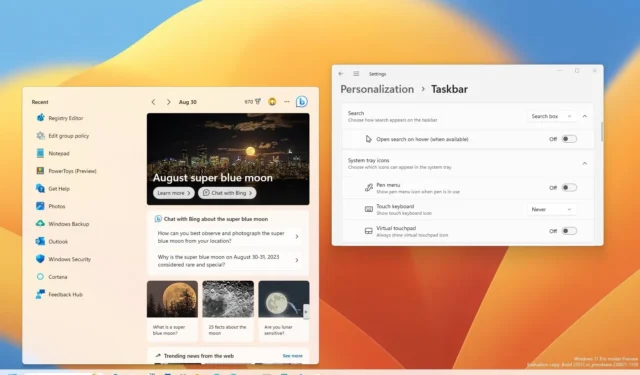
En Windows 11 23H2 , puede evitar que se abra la página de inicio de búsqueda al pasar el cursor sobre el botón en la barra de tareas, y en esta guía aprenderá cómo hacerlo.
Como parte de los cambios en la barra de tareas, la nueva versión del sistema operativo puede abrir el cuadro de búsqueda al pasar el cursor sobre el botón. Sin embargo, aunque este cambio puede facilitar el acceso a la experiencia, también puede provocar que abras la interfaz por accidente. Si no desea esta función, es posible desactivarla desde la configuración de la barra de tareas, donde también puede ocultar el cuadro si prefiere iniciar una búsqueda desde el menú Inicio.
Esta guía le enseñará los pasos para desactivar el cuadro de búsqueda para que no se abra al pasar el mouse en Windows 11 23H2.
Deje de abrir la Búsqueda al pasar el mouse en Windows 11
Para impedir que la página de inicio de búsqueda se abra al pasar el mouse desde la barra de tareas, siga estos pasos:
-
Abra Configuración en Windows 11.
-
Haga clic en Personalización .
-
Haga clic en la pestaña Barra de tareas .
-
Desactive el interruptor de palanca «Abrir búsqueda al pasar el mouse (cuando esté disponible)» .
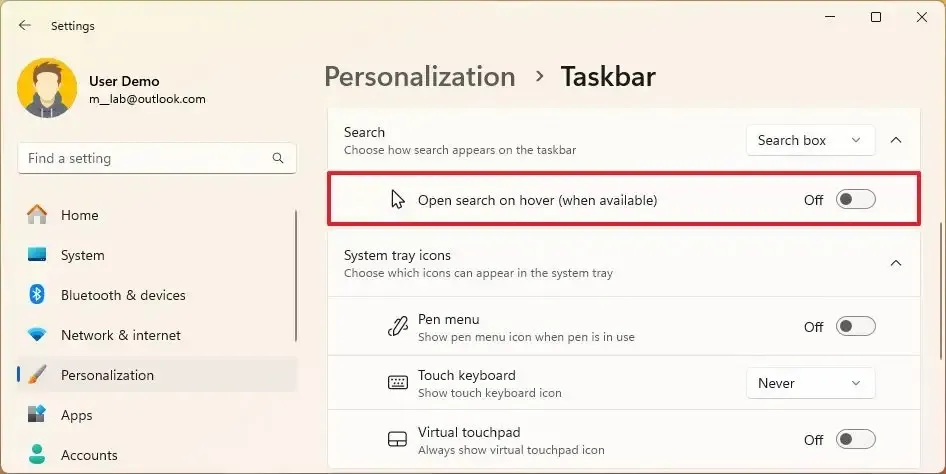
-
(Opcional) Elija el estilo del botón de búsqueda en la configuración de «Buscar», que incluye «Ocultar», «Buscar solo icono», «Buscar icono y etiqueta» o «Cuadro de búsqueda».
Una vez que complete los pasos, la página de inicio de búsqueda no debería abrirse automáticamente al mover el puntero del mouse sobre el botón en la barra de tareas.



Deja una respuesta